ZBrush动画展示制作方法教程
ZBrush只是一款雕刻软件,不能制作出复杂的角色动画,但是使用它的Movie [电影]功能,可以方便地将我们的操作输出为影片,作为一个展示还是非常不错的。
今天我们来学习一下Movie [电影]功能的使用。
使用Movie [电影]功能输出影片的方法通常有两种: -种是Turntable [转盘]方式,另一种是Record [录制]方式。
01 Turntable [转盘]
首先来了解一下Turntable [转盘]模式。
Step01 打开Movie [电影]菜单,单击Turntable [转盘]按钮,如下图所示,可以看到场景中的模型自动开始旋转,并逐帧记录,形成动画。

Step02 模型旋转360后自动停止,单击Play Movie [播放电影]按钮,播放动画,如下图所示。
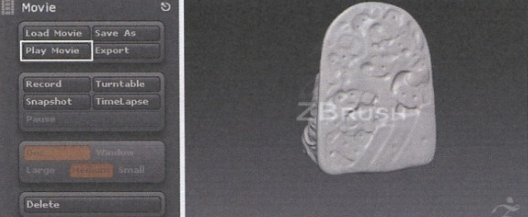
Step03 在动画的开头和结尾都会出现ZBrush的标志,中间模型展示的时间非常短,有什么解决的办法么?
答案是肯定的。单击Delete按钮将之前的影片删除,然后设置SpinFrames [旋转帧]为150,延长模型旋转的时间,设置FadeIn Time和FadeOut Time都为0,删除开头和结尾的ZBrush标志,设置完毕后再次单击Turntable [转盘]按钮,生成新动画,如下图所示。
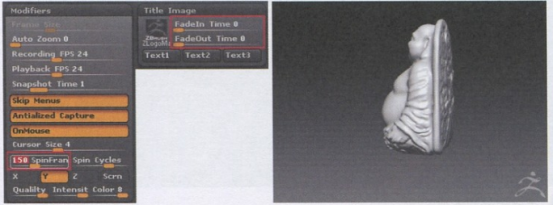
Step04 影片的右下角有一个ZBrush的标志,如果想要删除,可以设置Overlay Image>Opacity [覆盖图像>不透明度]为0,再次单击Movie>Play Movie [电影>播放电影]按钮,播放影片查看效果,如下图(左)和下图(右)所示。
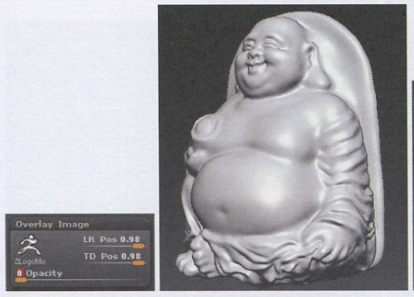
Step05 最后我们单击Movie>Export [电影>导出]按钮,输出影片。
02 Record [录制]
Step01 单击Movie> Record [电影>录制]按钮开始录制,对场景中的模型进行一系列的操作后,单击Pause [暂停]按钮停止录制,如下图所示。
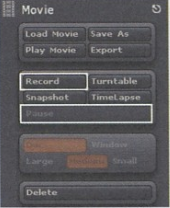
Step02完成后,单击Movie>Export [电影>导出]按钮,输出影片。
热门课程
专业讲师指导 快速摆脱技能困惑相关文章
多种教程 总有一个适合自己专业问题咨询
你担心的问题,火星帮你解答-
为给新片造势,迪士尼这次豁出去了,拿出压箱底的一众经典IP,开启了梦幻联动朱迪和尼克奉命潜入偏远地带卧底调查 截至11月24日......
-
此前Q2问答环节,邹涛曾将《解限机》首发失利归结于“商业化保守”和“灰产猖獗”,导致预想设计与实际游玩效果偏差大,且表示该游戏......
-
2025 Google Play年度游戏颁奖:洞察移动游戏新趋势
玩家无需四处收集实体卡,轻点屏幕就能开启惊喜开包之旅,享受收集与对战乐趣库洛游戏的《鸣潮》斩获“最佳持续运营游戏”大奖,这不仅......
-
说明:文中所有的配图均来源于网络 在人们的常规认知里,游戏引擎领域的两大巨头似乎更倾向于在各自赛道上激烈竞争,然而,只要时间足......
-
在行政服务优化层面,办法提出压缩国产网络游戏审核周期,在朝阳、海淀等重点区将审批纳入综合窗口;完善版权服务机制,将游戏素材著作......
-
未毕业先就业、组团入职、扎堆拿offer...这种好事,再多来一打!
众所周知,火星有完善的就业推荐服务图为火星校园招聘会现场对火星同学们来说,金三银四、金九银十并不是找工作的唯一良机火星时代教育......

 火星网校
火星网校















